WPS PDF如何刪除空白頁?
2025-02-22
在WPS PDF中刪除空白頁,開啟PDF檔案後,點選頂部選單的“頁面”選項,再選擇“頁面管理”。在左側縮圖中找到空白頁,右鍵點選並選擇“刪除頁面”。最後儲存檔案即可。
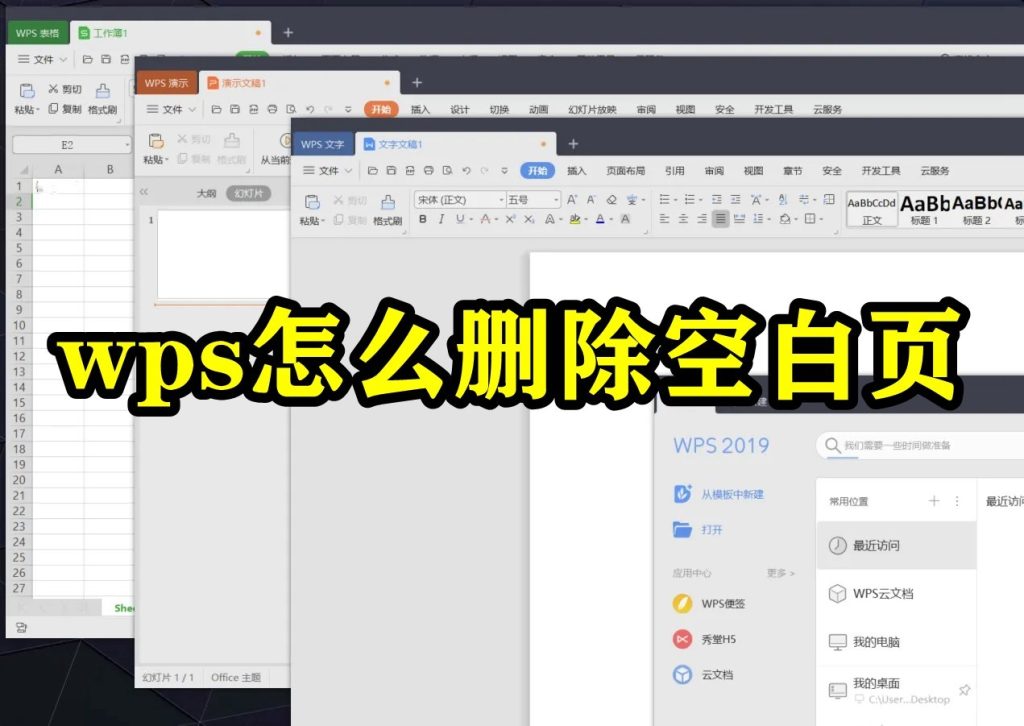
WPS PDF刪除空白頁的基本步驟
開啟PDF檔案並選擇頁面管理
- 啟動WPS PDF:首先,開啟WPS PDF軟體。點選頂部選單中的“檔案”按鈕,然後選擇“開啟”以瀏覽並選擇你需要編輯的PDF檔案。
- 進入頁面管理模式:檔案載入完畢後,點選頂部的“頁面”選項卡,進入頁面管理功能介面。此時,檔案的所有頁面會顯示在左側的縮略圖面板中,方便你快速瀏覽和定位每一頁。
- 檢視頁面內容:透過頁面縮圖,你可以清晰地看到每一頁的內容。空白頁通常是沒有文字或圖片的完全空白頁面,便於快速識別。若頁面內容較多,可以透過放大或縮小縮圖來幫助定位。
刪除空白頁的快捷操作
- 選擇空白頁:在頁面縮圖中找到空白頁。如果你的檔案包含多個空白頁,可以逐一檢查,或在縮圖區域使用滑鼠滾輪進行快速滾動查詢。
- 右鍵刪除頁面:選中空白頁後,右鍵點選該頁的縮圖。在彈出的選單中,選擇“刪除頁面”選項。WPS PDF會彈出確認刪除的提示框。
- 確認刪除並儲存:確認刪除後,空白頁將從文件中移除。刪除完成後,別忘了儲存檔案。你可以直接點選“儲存”按鈕,將修改後的檔案覆蓋原檔案,或點選“另存為”選擇一個新檔名儲存。
如何定位WPS PDF中的空白頁
使用縮圖快速檢視頁面
- 縮圖檢視:在WPS PDF中,頁面管理面板會顯示所有頁面的縮圖,幫助你快速瀏覽文件內容。點選頁面縮圖,可以放大檢視頁面內容,便於快速定位空白頁。
- 快速滾動:透過使用滑鼠滾輪或拖動縮圖區域的捲軸,你可以迅速瀏覽整個文件,尤其是在檔案較長時,節省了大量尋找空白頁的時間。
- 縮圖放大縮小:如果頁面內容較多或細節較難判斷,可以透過調整縮圖大小來檢視更多頁面,縮圖越大,頁面細節越清晰,空白頁更容易識別。
識別空白頁的常見標誌
- 沒有文字和圖片:空白頁通常不會包含任何文字、影像或表格。如果頁面上完全沒有內容,就可以認為該頁為空白頁。
- 頁尾或頁首空白:某些空白頁可能只有頁首或頁尾,內容空白但有頁碼或標題。仔細檢查這些區域,有時也能辨認出空白頁。
- 頁面內容過於簡單:一些頁面可能只包含單一元素,如一個大的空白框,或者是一個佔據整個頁面的空白區域。對於這種情況,需留心區分是否為真正的空白頁。

WPS PDF刪除空白頁後的檔案儲存方法
如何儲存已修改的PDF
- 直接點選儲存:刪除空白頁後,最直接的儲存方法是點選WPS PDF介面上方的“儲存”按鈕。這會將當前文件中的所有修改(包括刪除的空白頁)立即儲存到原檔案中。使用這種方法時,需要確保檔案沒有遺漏其他重要內容。
- 快捷鍵儲存:你也可以使用快捷鍵“Ctrl + S”來快速儲存檔案。這個操作非常便捷,尤其是在頻繁修改文件時,可以避免忘記儲存。透過此方法,檔案會被覆蓋,所有修改將直接寫入原檔案。
- 使用“另存為”:如果不想覆蓋原檔案,可以選擇“另存為”選項,將修改後的檔案儲存為新檔案。這可以幫助你保留原始版本的PDF,以便後續檢視或恢復。你可以為新檔案選擇不同的名稱或路徑,以便於管理多個版本。
選擇合適的檔案格式
- 保持PDF格式:如果不需要改變檔案的格式,直接將檔案儲存為PDF格式是最為常見和便捷的選擇。PDF檔案在不同裝置和作業系統上都能保持一致的顯示效果,確保檔案格式不變。
- 轉換為其他格式:有時你可能希望將PDF檔案轉換為其他格式,例如Word、Excel或圖片格式。如果你需要編輯PDF檔案的內容,可以選擇將其轉換為Word格式。點選“另存為”時,選擇需要的格式,如“.docx”或“.jpg”等。如果檔案較大或包含複雜內容,轉換過程中需要注意格式相容性。
- 壓縮檔案以節省空間:如果PDF檔案較大,尤其是在包含高解析度影像的情況下,可以選擇壓縮檔案以減小其大小。很多PDF編輯軟體都提供壓縮功能,WPS PDF也不例外。點選“另存為”時,選擇“最佳化”或“壓縮”選項,可以有效減少檔案的儲存佔用,便於檔案分享和儲存。

使用WPS PDF批次刪除空白頁
批次刪除多頁空白頁的方法
- 選擇多個空白頁:在WPS PDF中,進入頁面管理介面後,使用滑鼠按住“Ctrl”鍵(Windows)或“Command”鍵(Mac),逐一點選空白頁的縮圖,選中多個空白頁。如果頁面較多,可以利用縮圖檢視快速找到連續的空白頁。
- 批次刪除空白頁:選中多個空白頁後,右鍵點選其中一頁的縮圖,在彈出的選單中選擇“刪除頁面”選項。WPS PDF會一次性刪除所有選中的空白頁,節省了逐一刪除的時間和精力。
- 快速操作:對於大量的空白頁,按住“Shift”鍵可以選擇一系列連續的頁面,快速批次刪除。這對於編輯大檔案時非常有幫助,尤其是檔案頁數較多時,避免了手動一個一個操作。
操作中的常見注意事項
- 確認刪除頁面:在刪除多個空白頁時,一定要確認選中的頁面確實是空白頁。有時,某些看似空白的頁實際上可能包含一些微小內容(如頁尾、圖表等)。誤刪這些頁面可能會導致檔案內容丟失。
- 儲存檔案副本:在批次刪除空白頁之前,建議先儲存檔案的副本,以防刪除操作發生錯誤或誤刪重要頁面。儲存副本後,可以放心操作,避免原檔案無法恢復。
- 刪除後的檔案檢查:刪除空白頁後,務必檢查檔案中的其他內容,確保沒有誤刪除。可以透過快速瀏覽縮圖或使用“檢視”模式逐一檢查檔案的內容,確保每一頁都沒有遺漏。
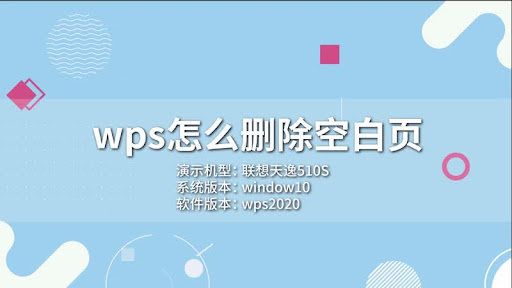
如何避免WPS PDF檔案中出現空白頁
防止插入空白頁的設定
- 調整頁面佈局設定:在編輯PDF時,確保頁面的佈局設定正確。如果你在合併、拆分或插入頁面時遇到空白頁,檢查頁面設定是否存在問題,如頁邊距過大或頁面大小不一致。透過調整“頁面設定”選項,確保頁面大小與文件內容匹配,避免自動生成空白頁。
- 合理調整頁面間距:編輯文件時,可以調整各頁面之間的間距。如果頁面內容較少或者排版不當,可能會導致生成空白頁。確保各個段落、表格或圖片之間的間距合理,避免空白部分被誤判為空白頁。
- 檢查頁面合併操作:如果你正在合併多個PDF檔案,建議先檢查每個檔案的結尾部分,確保沒有多餘的空白頁。有時候,檔案合併時會無意間插入空白頁,合併前應提前刪除不必要的空白頁。
編輯PDF時保持頁面內容整齊
- 統一頁面格式:在編輯過程中,確保整個文件的頁面格式一致,避免不同格式的頁面混排。例如,使用統一的頁面大小和方向,不同頁面尺寸的混合可能導致空白頁的出現。可以透過WPS PDF的“頁面管理”工具統一調整頁面格式,確保格式一致。
- 最佳化文件內容:在插入影像、表格或文字框時,確保它們不超出頁面範圍。超出頁面的內容可能會導致軟體自動增加空白頁,以適應排版要求。保持內容與頁面大小的匹配,避免文件內容在排版時發生偏移或溢位。
- 使用合適的分頁方式:分頁時避免使用強制分頁符,手動插入分頁符容易導致不必要的空白頁。建議使用自動分頁功能,根據內容自動分配頁面,避免因分頁設定不當產生空白頁。
为什么WPS PDF中会出现空白页?
空白页可能是由于在创建或编辑PDF文件时不小心插入的,或者在合并多个PDF文件时自动产生的。有时,文档的格式设置不当,如过大的页边距或错误的页面断开,也会导致空白页的产生。
在WPS PDF中删除空白页有什么快速方法?
使用页面管理功能是快速删除空白页的简便方法。打开PDF文件后,进入“页面”选项卡,通过缩略图视图定位并选中空白页,然后右键点击并选择“删除页面”。这样可以快速且直接地移除不需要的空白页。
删除空白页后如何确保PDF文件的其他部分未被错误修改?
在删除空白页后,应仔细查看PDF的其他页面以确认没有误删或误改内容。可通过预览所有页面确保文档内容的完整性。完成检查后,不要忘记保存文件,以保存对文件所做的更改。
上一篇:
WPS是抄襲嗎?
